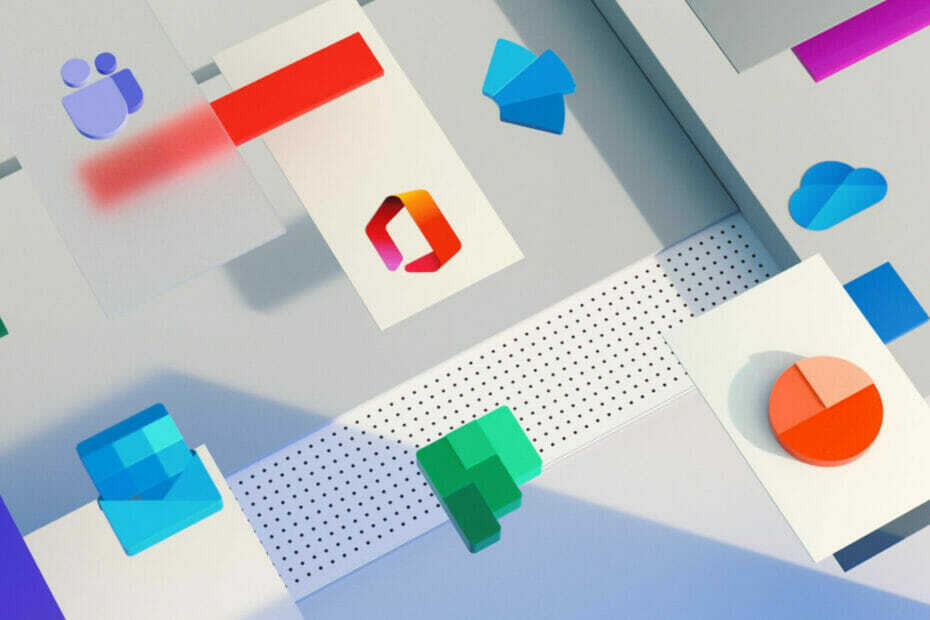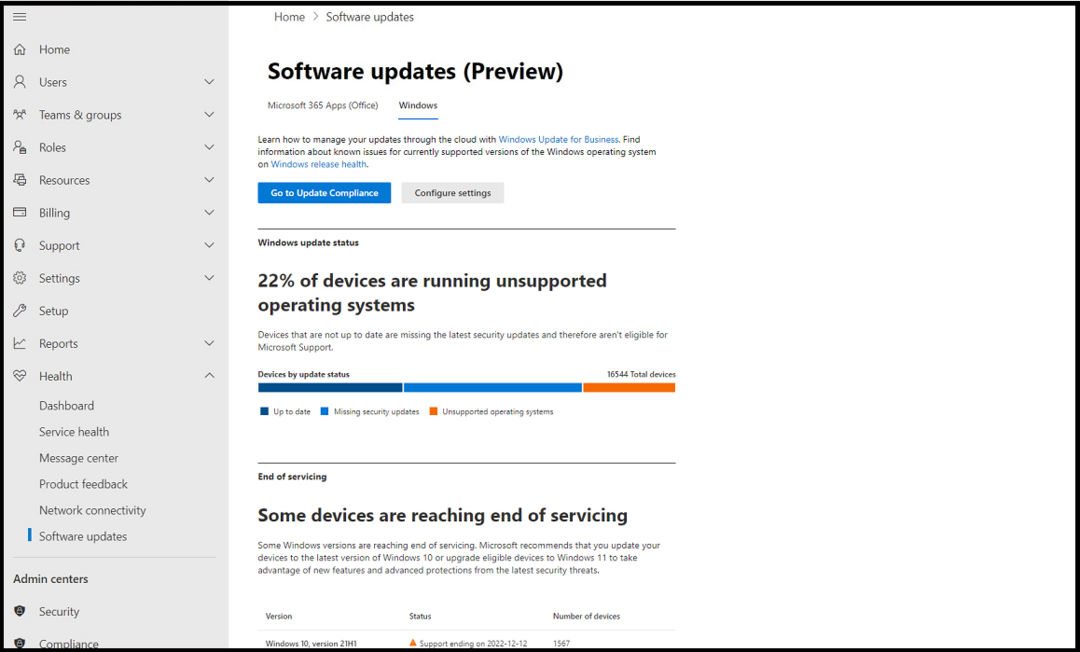- Office 365 ist eine erstaunliche Suite komplexer Dienste, die Ihnen helfen können, Ihre tägliche Arbeit auf die nächste Stufe zu heben.
- Einige Fehler und Bugs können jedoch Ihre Erfahrung ruinieren. Deshalb ist es notwendig, immer auf dem Laufenden zu bleiben.
- Wenn Sie an anderen ähnlichen Tools und Diensten interessiert sind, werfen Sie einen Blick auf unsere Hub für Teamarbeit und Zusammenarbeit.
- Um mehr über andere nützliche Tools zu erfahren, besuchen Sie unbedingt unsere Software-Hub.

Diese Software hält Ihre Treiber am Laufen und schützt Sie so vor gängigen Computerfehlern und Hardwarefehlern. Überprüfen Sie jetzt alle Ihre Treiber in 3 einfachen Schritten:
- DriverFix herunterladen (verifizierte Download-Datei).
- Klicken Scan starten um alle problematischen Treiber zu finden.
- Klicken Treiber aktualisieren um neue Versionen zu erhalten und Systemstörungen zu vermeiden.
- DriverFix wurde heruntergeladen von 0 Leser in diesem Monat.
Office 365 ist eines der meistgenutzte Dienste weltweit.
Benutzer verwenden es für einfache Aufgaben wie das Schreiben von a Word-Datei, oder für komplexe Präsentationen in PowerPoint, und sie verlassen sich darauf, dass Office jedes Mal die gleiche Erfahrung bietet.
Aber manchmal können Sie trotz der ständigen Entwicklung des Redmond-Giganten auf alle möglichen Probleme und Fehler stoßen.
Wenn Sie die Lizenzen für eine der Bürodienstleistungen, können Sie auf unerwartete Probleme stoßen.
Beispielsweise kann über einer Office-Anwendung eine gelbe Warnleiste angezeigt werden, die die folgende Meldung enthält:
KONTOHINWEIS. Wir haben ein Problem mit Ihrem Microsoft 365 Abonnement und benötigen Ihre Hilfe, um das Problem zu beheben.
Wie behebe ich Office-Fehler: Wir sind auf ein Problem gestoßen?
1. Prüfen Sie, ob Sie eine gültige Lizenz haben
- Überprüfen Sie, ob Sie eingeloggt sind. Wenn nicht, melden Sie sich mit Ihrem Privat-, Schul- oder Arbeitskonto an.

- Navigieren Sie zum Browser-Header, gehen Sie zu die Einstellungen, und dann zu Meine Anwendungseinstellungen.
- Wählen Microsoft 365.

- Wenn du ankommst Mein Konto Seite, wählen Abonnements.
- Sie können dort die neueste Version von sehen Büro, OneDrive für Unternehmen, SharePoint Online oder Exchange Online.
- Wenn Ihnen die neueste Office-Desktopversion nicht angezeigt wird, hat Ihr Administrator Ihnen wahrscheinlich keine zugewiesen. Für Ihr privates Konto benötigen Sie eine gültige Office-Lizenz.
2. Aktualisieren Sie Ihre Zahlungsinformationen
- Schließen Sie alle Office-Apps und gehen Sie zu Ihrem Zahlungsmöglichkeiten Seite.

- Melden Sie sich mit Ihrem E-Mail und Kennwort für das Microsoft 365-Abonnement.
- Aktualisieren Sie Ihre Zahlungsmethode, wenn ein. angezeigt wird Error.
- Jetzt können Sie testen, ob Office funktioniert von Neustart Wort oder Excel.
3. Führen Sie den Microsoft Support- und Wiederherstellungsassistenten aus
- Laden Sie die. herunter Microsoft Support- und Wiederherstellungsassistent.
- Installieren Sie die Anwendung auf Ihrem PC und führen Sie sie aus.
- Wählen Büro, und klicke Nächster.

- Befolgen Sie die Schritte auf dem Bildschirm.
4. Office neu installieren
- Installieren Sie Office neu, indem Sie ein. verwenden einfaches Reparaturwerkzeug um es vollständig von Ihrem PC zu löschen. Beim Abmelden von Office wird es nicht deinstalliert automatisch.
- Melden Sie sich zuerst mit a. an Microsoft-Konto.
-
Wählen Office installieren.

- Wählen Lauf/Einrichten/ Datei speichern, es hängt davon ab dein Browser.
- Du musst sehen Sie sind fertig! Office ist jetzt installiert wenn du fertig bist.
Microsoft Office 365 ist eine großartige Möglichkeit, auf Abonnementbasis auf die Office-Tools von Microsoft zuzugreifen. Stellen Sie einfach sicher, dass Sie auf dem neuesten Stand sind, damit alles normal funktioniert.
Wenn Sie weitere Fragen oder Anregungen haben, können Sie diese gerne im Kommentarbereich unten hinterlassen.